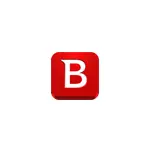
Nettsjinsteande it feit dat BitDefender is net folle bekend ûnder gewoane brûkers yn ús lân en hat net de Russyske ynterface taal, it is ien fan de bêste beskikbere antiviruses, dy't foar in soad jierren nimt de earste plakken yn alle ûnôfhinklike tests. En syn frije ferzje is nei alle gedachten de meast koarte en ienfâldige antivirus programma, dy't tagelyk wurket, it bieden fan in heech nivo fan beskerming tsjin firussen en netwurk bedrigingen, en tagelyk net skele oft dit is net fereaske.
Ynstallaasje is BitDefender Free Edition
Ynstallaasje en earste aktivearring fan de Frije Antivirus BitDefender Free Edition kin belje fragen fan in begjinnende brûker (noch mear dus wa't wurde net brûkt om programma sûnder Russysk), en dus ik sil folslein beskriuwe it proses.
- Nei begjint de ynstallaasje triem ynladen fan de offisjele side (adres hjirûnder), druk op in ynstallaasje knop (jo kinne ek fuortsmite de kolleksje fan anonime statistiken oer de ferliet yn de ynstallaasje finster).
- De ynstallaasje proses wurdt holden yn trije wichtichste stadia - loading en unpacking de BitDefender triemmen, pre-skennen systeem en direkt ynstallaasje.
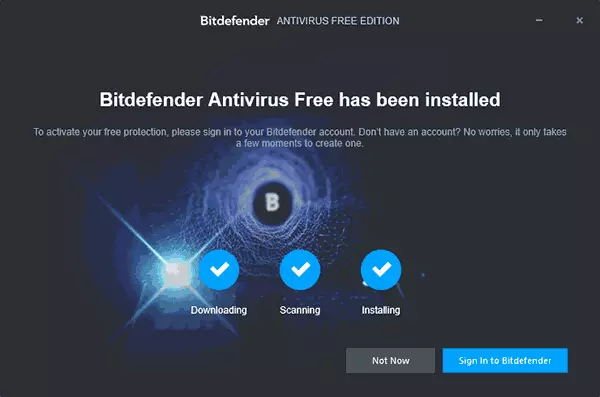
- Dêrnei, klik op it "Oanmelde by BitDefender" knop (ynlogge Bitdefender). As dit net dien, dan doe't besocht te brûken Antivirus silst noch freegje jo om te fieren.
- Anti-Virus sil fereaskje in BitDefender Central akkount. Ik nim oan, dat jimme hawwe gjin sok, dus yn it finster dat ferskynt, fier dan de namme, efternamme, e-mailadres en it winske wachtwurd. Om foar te kommen flaters, ik riede it ynfieren se op it Latyn, en it wachtwurd yn gebrûk is hiel yngewikkeld. Klik "Nije ynstellings oanmeitsje". Yn 'e takomst, as BitDefender ea freget input, gebrûk e-post as in brûkersnamme en jo wachtwurd.
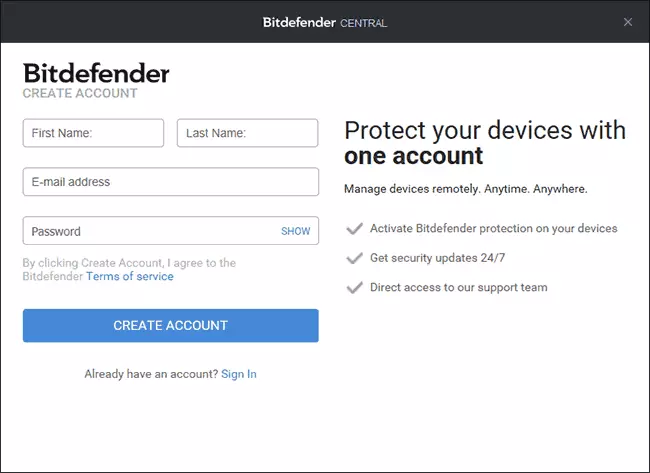
- As alles hat trochjûn sukses, de BitDefender Anti-Virus finster sil iepenje, dat wy sille sjen at fierder yn de paragraaf oer it brûken fan it programma.
- Op de iene oantsjutte yn stap 4, in e sil komme te befêstigjen dyn akkount. Yn de krigen brief, klik "Ferifiearje No".
By stap 3 of 5, sjogge jo in Windows 10 meidieling "It fernijen fan de beskerming tsjin firussen" mei de tekst dat rapporten dat de beskerming tsjin firussen is ferâldere. Klik op dizze meidieling, of gean nei it betsjinningspaniel - de Feiligens en Service Centre en dêr yn it Feilichheidshûs seksje klik "Fernijing Now".
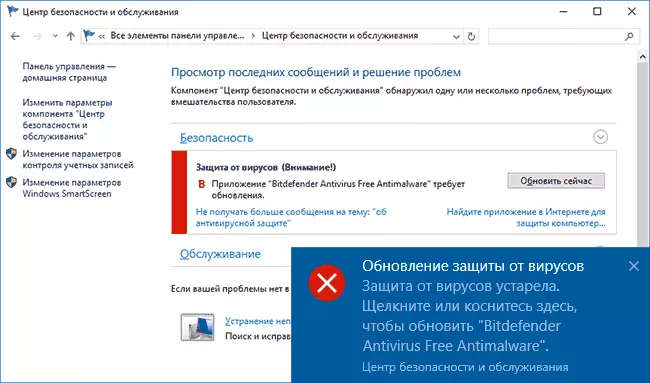
Jo sille sjen in fersyk foar oft te rinne de ProductActionCenterFix.exe applikaasje út BitDefender. Antwurd: "Ja, ik fertrouwe de útjouwer en útfiere wolle dizze applikaasje" (it kompabiliteit fan antivirus mei Windows 10).
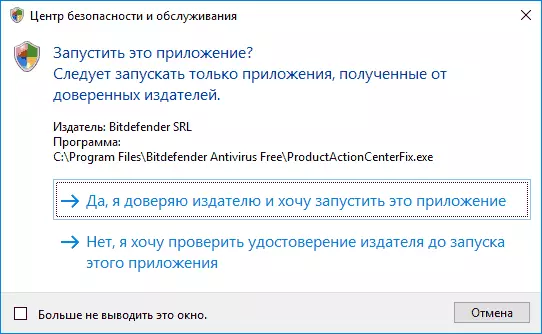
Dêrnei, sjogge jo gjin eltse nije finsters (de applikaasje sil útfierd wurde yn 'e eftergrûn), mar om de ynstallaasje jo moatte werstart de kompjûter (it is in trochstart, en net ynfoljen fan it wurk: it is wichtich yn Windows 10). As rebooting, dan sille moatte wachtsje wat tiid oant it systeem parameters wurde bywurke. Nei de BitDefender herstarten ynstallearre is en klear oan it wurk.
Download free BitDefender Free Edition Anti-Virus op syn offisjele side https://www.bitdefender.com/solutions/free.html
Brûkende Free Antivirus BitDefender
Neidat it antivirus waard ynstallearre, it wurket yn 'e eftergrûn en kontrolearret alle lansearre triemmen, en op it earste binne der ek dy gegevens dy't opslein op dyn skiven. Jo kinne iepenje de antivirus finster op elk momint mei help fan de sykopdracht op it buroblêd (en do kinst wiskje út dêr), of it gebrûk fan de BitDefender ikoan yn de meidieling gebiet.
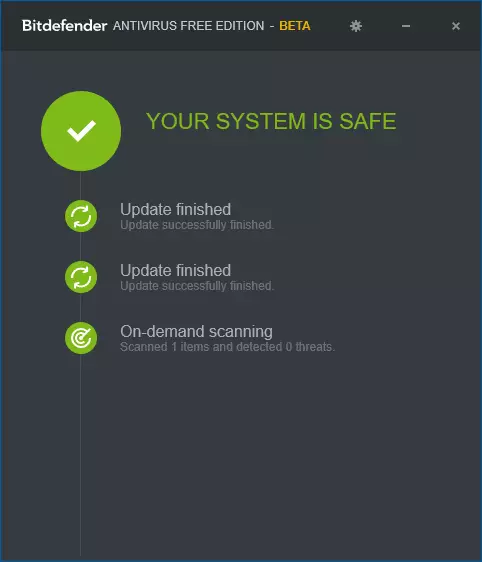
De BitDefender Free finster net biede in soad funksjes: hjir allinnich ynformaasje oer de aktive tastân fan antivirus beskerming, tagong ta de ynstellings, en ek de mooglikheid om te kontrolearjen gjin triem troch slepen is mei in antivirus finster (ek triemmen kinne wurde kontrolearre troch it ferbânmenu troch te klikken op de rjochter mûsknop en by selektearjen "Scan With BitDefender").
BitDefender ynstellings binne ek net dy dêrst betize reitsje:
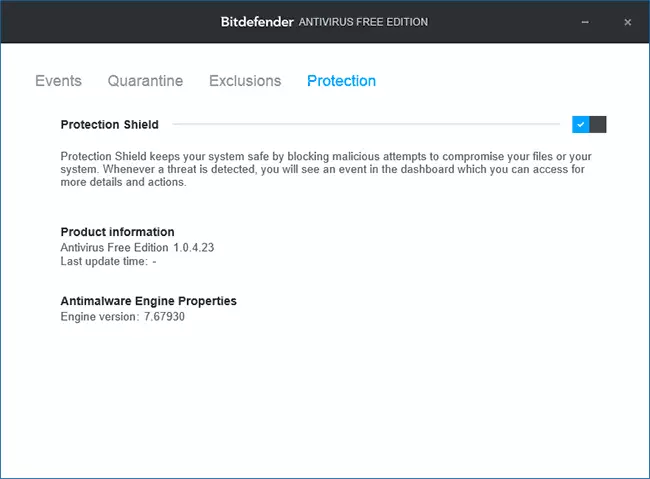
- Protection Tab - te aktivearjen en útskeakelje antivirus beskerming.
- Foarfallen is in list fan antivirus eveneminten (opspoaring en aksjes nommen).
- Quarantine - Files yn quarantaine.
- Útslúting - te foegjen antivirus útsûnderings.
Dat is alles dat wy kinne sizze oer it brûken fan dit antivirus: Ik warskôge oan it begjin fan 'e resinsje, dat alles sil hiel ienfâldich.
Tink derom: De earste 10-30 minuten nei it ynstallearjen fan de BitDefender kin in bytsje "load" in kompjûter of in laptop, neidat dat it brûken fan systeem middels komt om normaal en net twinge de fans om sels myn swak laptop takend foar eksperiminten.
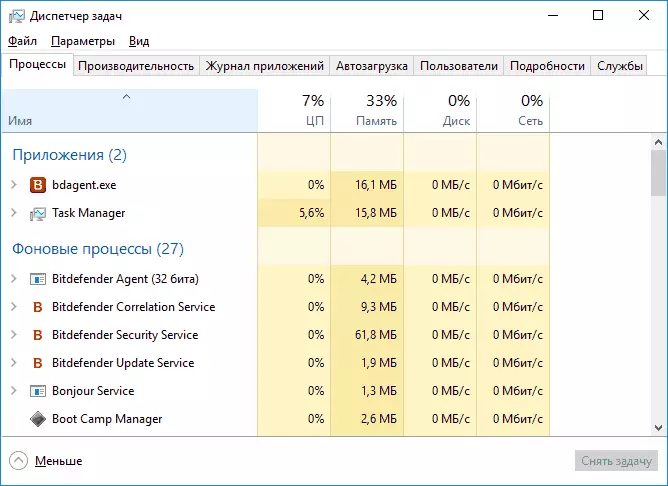
oanfoljende ynformaasje
Nei ynstallaasje, de BitDefender Free Edition Antivirus Skeakelt it Windows 10 verdediger, lykwols, as jo gean nei de parameters (Win + I toetsen) - update en feiligens - Windows ferdigener, dêr kinne jo ynskeakelje "beheind periodyk scannen".
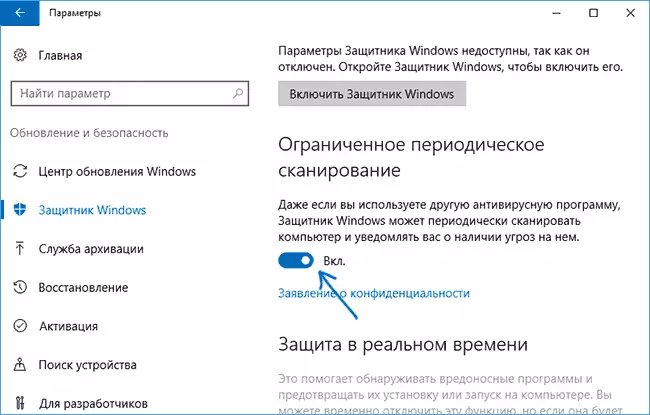
As it ynskeakele is, dan fan tiid ta tiid as ûnderdiel fan Windows 10 ûnderhâld sil automatysk kontrolearre op firussen op firussen mei help fan in beskermer of jo sille sjen it oanbod te fieren sa'n ferifikaasje yn it systeem notifikaasjes.
Riede ik dizze antivirus oan om te brûken? Ja, ik advisearje (en hy stelde my yn 't lêste jier yn' t lêste jier yn syn frou) as jo beskerming better binne as dat fan 'e ynboude Windows 10 Anti-firus, mar jo wolle beskerming fan tredden, mar jo wolle wêze sa ienfâldich en stil. It kin ek ynteressearje yn: de bêste fergese antivirus.
